Glamour retusálás - fotóretusáló

Lecke források:
Nyisd meg a fotót egy lány Photoshop. A súly csökkentése érdekében, hozzon létre Levels korrekciós réteg (Layer - szintek).
Ha egy másik képet, alkalmazva a korrekciós rétegek világosítani vagy sötétíteni, a beállításokat meg kell választani magát, mivel lehetnek eltérőek az egyes képekhez.
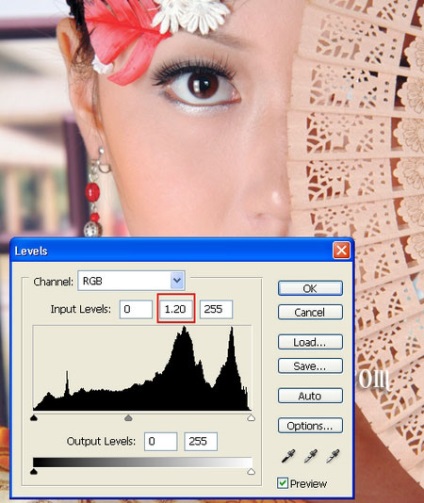
Megváltoztatni a fény villámlás Átlagos hang (Középtónusok) 1-1,2.
Hozzon létre egy új réteget (Create New Layer) és a szerszám Spot Healing Brush (Spot Healing Brush) foltok eltávolítására és a sötét foltok az arcon és a nyakon. Használja erre a célra egy kemény kefével, ecsettel átmérőjű módosítják a méret a foltok, amelyek eltávolítják.

Hozzon létre egy új réteget (Create New Layer), válassza ki a cseppentő eszközt (Pipetta eszköz), és kattintson rá a legfényesebb terület a lány arca. A minta szín, amit kiválasztottunk pipetta - # f1bab1. Most egy puha kefével fényelnyelés 20-25% festék alatt a sötét területek az arc, hogy megpuhuljon, és enyhíthetik azokat. Ezt a technikát nem szabad visszaélni, különben elveszíti a részleteket az arc, és a modell fog kinézni természetellenes.

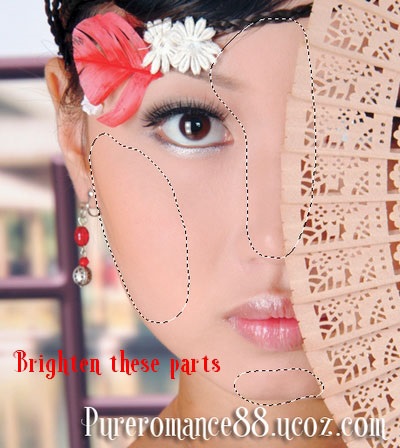
Most, egy puha kefével alacsony fényelnyelés és a nyomás, egy új réteget (New Layer), a szín # e5b59e (a mintát a színes fotót pipettával egy fényes terület a nyak), festeni sötét foltok a bőrön a nyakát.

Ebben a lépésben, akkor használja a Cseppfolyósítás szűrő (Cseppfolyósítás), hogy az arc és a test kontúr harmonikus.
Megjegyzés: Mielőtt a Cseppfolyósítás szűrő (Folyósítás) létre kell hozni egy egységes másolatot rétegek segítségével a Ctrl + Alt + Shift + E.
Miután szűkült le, hogy az egyik az egyes rétegeket, menjen a szűrő Cseppfolyósítás (Folyósítás). A Beállítások ablakban válassza az eszközt deformáció (Forward Warp eszköz), és állítsa be az értékeket, amit látsz az alábbi képen:
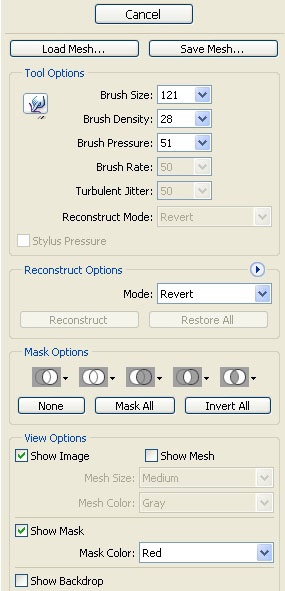
Ezzel az eszközzel, Utena kis arc, áll, nyak és váll; Azt is húzza egy kicsit közepén az áll, hogy ez egy ovális alakú. Még kell egy kicsit, hogy kiegyenesedik a vállát, hogy a szám karcsúbb. Használjon más szűrőeszközökkel saját belátása szerint, hogy a mi modell vonzóbb. Próbáld megfigyelni aránya - a rossz ember nem lehet széles nyakú, túl nagy orr, együtt a kis szeme, stb

Alkalmazása után műanyag szűrő (Cseppfolyósítás) egyes részei homályos lehet. Ennek korrigálására alkalmazni Intelligens élesítés szűrőt (Intelligens élesítés szűrő). Beállítások vegye fel a saját, attól függően, hogy a kép.

Ebben a lépésben, akkor adjunk hozzá egy kevés korrekciós rétegek.
Középtónusok (átlagos hang): 12, 8, -20
Shadows (árnyékok): 7, -4, -5
Főbb (Light) -1, 7, -7
Reds (piros), 16, -28, 16, 0
Sárgák (sárga): -93, -51, 25, 0
Semleges (Semleges): 16, 16, -28, 0
Feketék (fekete): 47, 21, -12, 13
Gradient Map (Layer - Gradient Map) meg: # 064b7c a # c59575
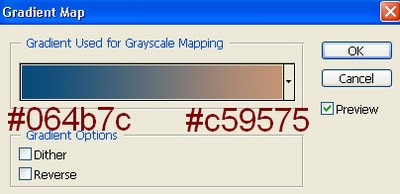
Változás a keverési módot a korrekciós réteget a Soft Light (Keverési mód - Lágy fény).
Utolsó korrekciós réteg - Hue / telítettség (Layer - Hue / telítettség):
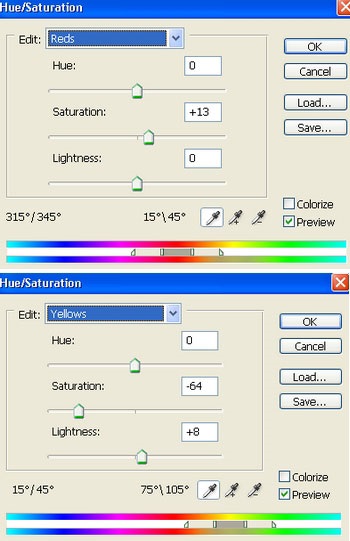

Hozzon létre egy új réteget (Create New Layer) és ecsettel keménysége 40-45%, a színes # fea586 alkalmazni pír az arcán.

Életlenítés szűrőréteg egy pirulás életlenítést (Gaussian Blur Filter) sugarú 18 pixel. Ezt követően az alsó a fedettség réteget amelynek egy síkban a 60%.

Egy új réteget, egy puha kefével, festeni a fehér területek a homlok, az orr, a terület a szem alatti és az állát.

Alsó opacitás réteg pontosítás 30%.

Most egy kislány világosítani nyakát. Hozzon létre egy új réteget (Create New Layer) és egy puha kefével a színes # e5b59e, festék nyakát. Változás a keverési mód a réteg a Soft Light (Keverési mód - Soft Light).

Ebben a lépésben, akkor állítsa be a színt a lány ajkát. Hozzon létre egy új réteget, válassza ki a Brush Tool (Brush Tool) és színét # fc805a festék alatt azokat a területeket, az ajkak, amelyek ki vannak emelve a screenshot. Ez biztosítja, hogy az ajkak nagyobb térfogatú. A réteg blend módot sötétedni (Keverési mód - Darken) és alsó opacitás 50%.


Hozzon létre egy új réteget, és egy puha kefével színű # fc805a, festeni az ajkak, majd változtassa meg a keverési módot Soft Light (Keverési mód - Soft Light).

Ismét egy új réteget, és egy puha kefével színes # 7f9ef6 festeni a felső szemhéj:

A réteg overlay módban szemhéjfesték Szorzás (Keverési mód - Szorzás) és alsó opacitás 60%. Most, hogy ez a réteg a szűrőt alkalmazni Noise (Zaj hozzáadása Filter).
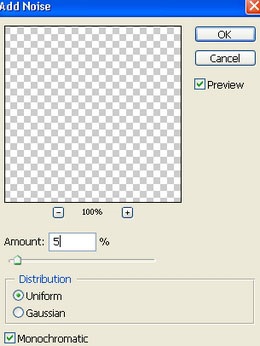

Ismét, adjunk hozzá néhány korrekciós rétegeket:
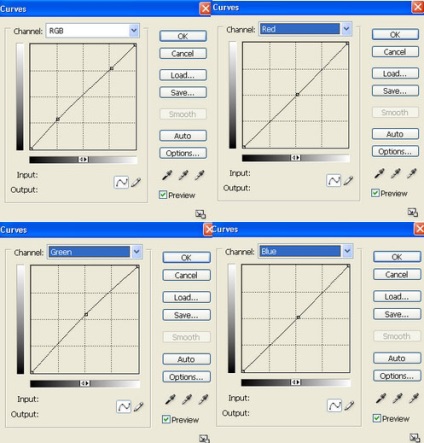
Középtónusok (Középtónusok): -24, -12, 16
Reds (piros): 0, 9, 13, 0
Sárgák (sárga): 0, 15, -57, 0
Blues (kék): 37, 31, 36, 0
Semleges (semleges) 8, -6, -10, 0
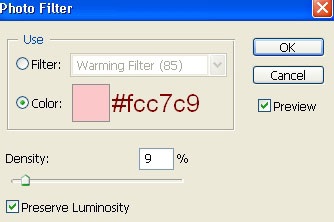
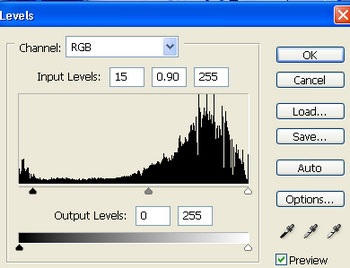

A kezelés után az előző lépésben, a nyak lány szerzett zöldes árnyalattal.

Ennek javításához válassza ki a Brush Tool (Brush Tool) 20% fedettség, színes # ff8e85, és egy új réteg festék alatt a kijelölt területet, amely látható a képen. Változás a keverési mód az ezt a réteget, hogy Color (Keverési mód - Color), és engedje a homály, hogy 30%.

Hozzon létre egy új réteget (Ctrl + Shift + N), a neve «Dodge Burn », blend mód átfedés (Keverési mód - Overlay), kullancs Fill semleges szín a "overlay" módban (Gray 50%).
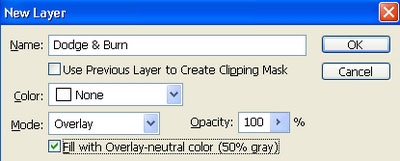
Az eszközök Dodge (Dodge eszköz) és a Burn (Burn eszköz), jelölje ki a Jellemzők: világosítani az orr, a homlok, a bőr a szem körül feletti terület az ajkak és az áll. Ezután sötétíteni a széleit az orr, a szem körül és az írisz, a szem.

Hozzon létre egy új réteget, válassza ki a Színátmenet eszközt (Gradient Tool) sugárirányú, és hozzon létre egy fekete-fehér színátmenettel tölt ki.

A réteg keverési mód a lineáris gradiens a lágy fény (Keverési mód - Lágy fény), és adjunk hozzá a maszk réteget át egy ikon alján a paletta réteget (). Most, ecsettel, fekete színű, hogy törli a részét a maszkot, ahogy a képen:

Ezzel a háttérrel a lány sötétebb lesz.
Hozzáadása korrekciós réteg fényerő / kontraszt (fényerő / kontraszt):
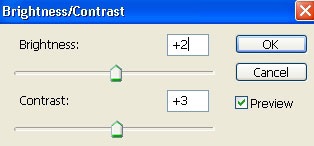

Az utolsó lépésben, hozzon létre egy kombinált másolatot az összes réteg (Ctrl + Alt + Shift + E), és alkalmazni a kapott réteget színkontraszt szűrő (felüláteresztő szűrő) sugarú 1,5 pixel. Változás a keverési mód a réteg a Soft Light (Keverési mód - Soft Light). Tehát hozzá egy kis kép élességét.
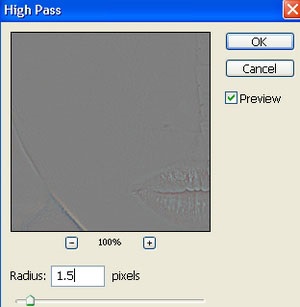
Rétegmaszk és törli a fekete háttér ecsettel azokat a területeket, amelyek kaptak túl durva.
Eredmény:
